每个参加工作的设计师几乎都会有这样的经历,就是客户要看我们的设计,看我们的图纸是不是达到预期效果,所以我们需要将图纸发给客户,而我们用SolidWorks建模的图纸如果直接发给客户,他们电脑上是没有安装SolidWorks软件的,那么我们如何才能发给他们直接可以打开呢?今天溪风就给大家讲解一下SolidWorks图纸与客户之间交流的实战教程:
SolidWorks图纸与客户之间交流的格式3DPDF
几乎所有的电脑都会安装PDF阅读器这种类似软件,因为他是我们的基本的办公软件,所以这里的重点就是SolidWorks图纸转化为3DPDF进行打开。
1、打开SolidWorks模型,如下图所示:
2、点击文件-另存为,然后选择PDF格式,并且勾选3DPDF选项,如下图所示:
这样的话我们就可以转化为PDF软件可以打开的图纸啦,并且鼠标可以旋转图纸奥,效果如下所示:
更多soldiworks实战教程,欢迎关注溪风博客奥!



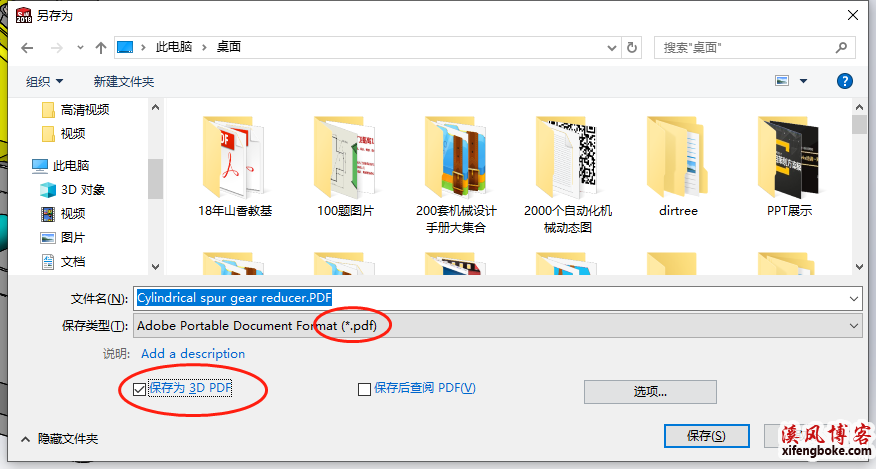
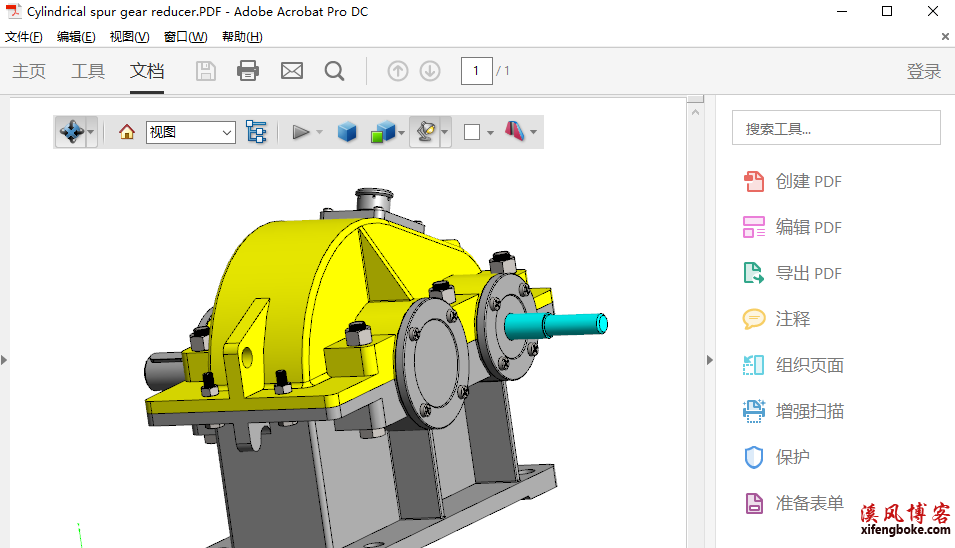











发表评论